 |
Mérédite
PSP9
 |
Pour
faire ce tutoriel
Vous
aurez besoin d’une image fractale
D’un
tube de visage d’un personnage un peu « fantastique »
d’une hauteur d’environ 500 pixels
D’un tube de décoration
D’une
texture pour votre fond
D'un
pinceau...pas trop gros...et très simple...
Voici
quelques exemples de pinceaux qui font du bon travail
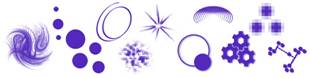
Du
masque 2020
Du
filtre Simple
Du
filtre VM Toolbox
Filtre
Unlimited 2.0
********
Ouvrir
une image de 700 x 550
La
remplir avec une couleur qui va avec votre personnage
Effets/Effets
de textures/sculpture
Et
choisir une texture pas trop élaborée
car elle ne doit pas voler la vedette à votre pinceau ni à
votre décoration…et paramétrez à votre choix…
Ajouter
un calque…
Sélectionner
tout
Copier
l’image fractale dans la sélection
Mettre
le calque à « Éclaircir davantage »
ou à votre choix...
Ceci vous permettra de voir la texture du calque 1
Désélectionner
tout
Calque/dupliquer
Image...renverser
ou image miroir
Fusionner
avec le calque de dessous
Réglage/flou/flou
radial
Tourner
Intensité…100
Cochez
« Elliptique »
0…33…100
Image/renverser
si vous le désirez
Activer
le tube de votre personnage fantastique
Appliquer
le masque 2020
Fusionner
et supprimer le groupe…
Cela
donne du « mystère » à votre travail…
Redimensionner
votre tube si nécessaire…
Copier/coller
sur votre travail
Descendre
« votre personnage » pour que le bas du tube
touche le bas de votre travail
Ajouter
un calque
Mettre
une couleur qui va avec votre travail
mais pas trop foncée en avant-plan
Allez
chercher votre pinceau
Taille
100
Pas
32
Densité
100
Rotation
0
Opacité
100
Le
placez dans le coin supérieur gauche
Effets/effets
de distorsion/miroir déformant
-15…0
95…-95
Filtre
simple/Top Left Mirror
Mettre
ce calque à « Éclaircir »
ou
à votre choix
Et
baisser l’opacité à 50%
Descendre
ce calque sous celui du personnage
Copier/coller
le tube de la décoration
Le redimensionner à 180 de hauteur…
Et
le placer dans le centre gauche….
Mettre
ce calque à « éclaircir davantage »
ou à un mode de mélange qui vous satisfait
Et
baisser l’opacité de votre calque de façon à ce que votre
garniture de vole pas la vedette à votre personnage
Filtre
simple/Top Left Mirror
Placez-vous
sur le calque du personnage…
Calque/dupliquer
Revenez
sur le 1er calque du personnage…
Filtre
VM Toolbox/Zoom Blur
39…60
Il
se peut que vous trouviez l’effet Zoom Blur
dans le filtre VM Stylise…avec ces configurations
39…60…255…
0…0…0…0…0
Fusionnez les calques visibles
Filtre
Unlimited 2.0/Lens Flares/Flares02/ Intensité 255
ou un autre numéro si les ‘’spots lumineux’’ se retrouvent sur la
figure de votre personnage
Ajouter
un cadre de 5 pixels couleur de la même teinte
que votre fond mais « un peu contrastante »…
Sélectionnez
ce cadre…
Sélection/inverser
Effets/effets
3D/découpe
10…10…
100…35…
Couleur
plus foncée que votre fond
Refaire
la même découpe mais avec -10…-10
Désélectionnez
tout
Fusionnez
tout et
signez
votre œuvre
Mariesol
Réalisation
de Nicole
 |